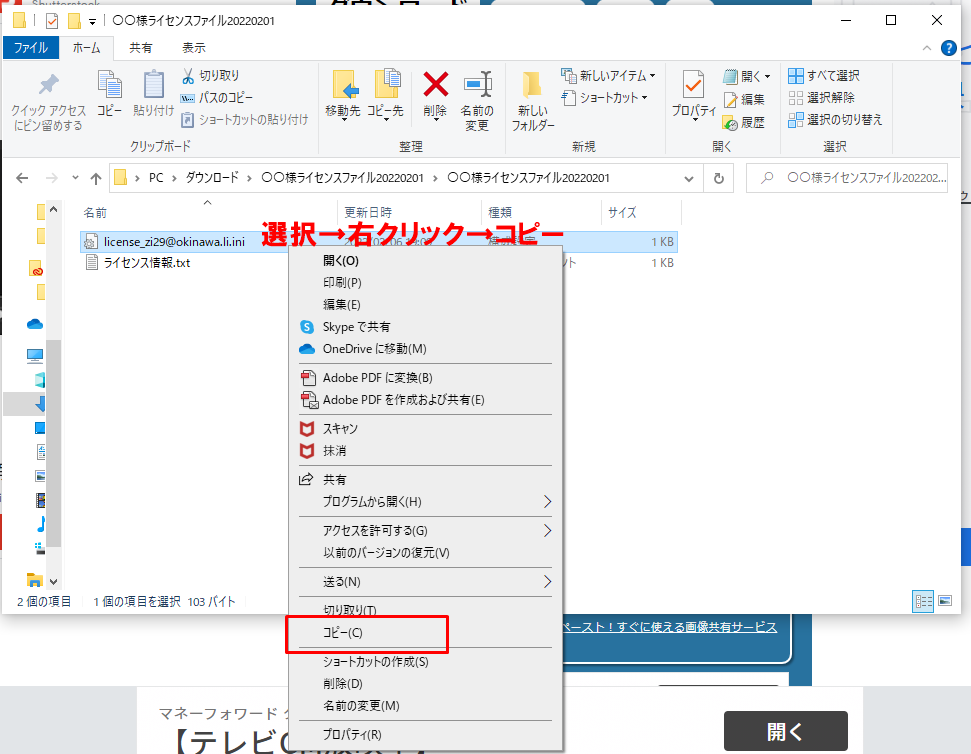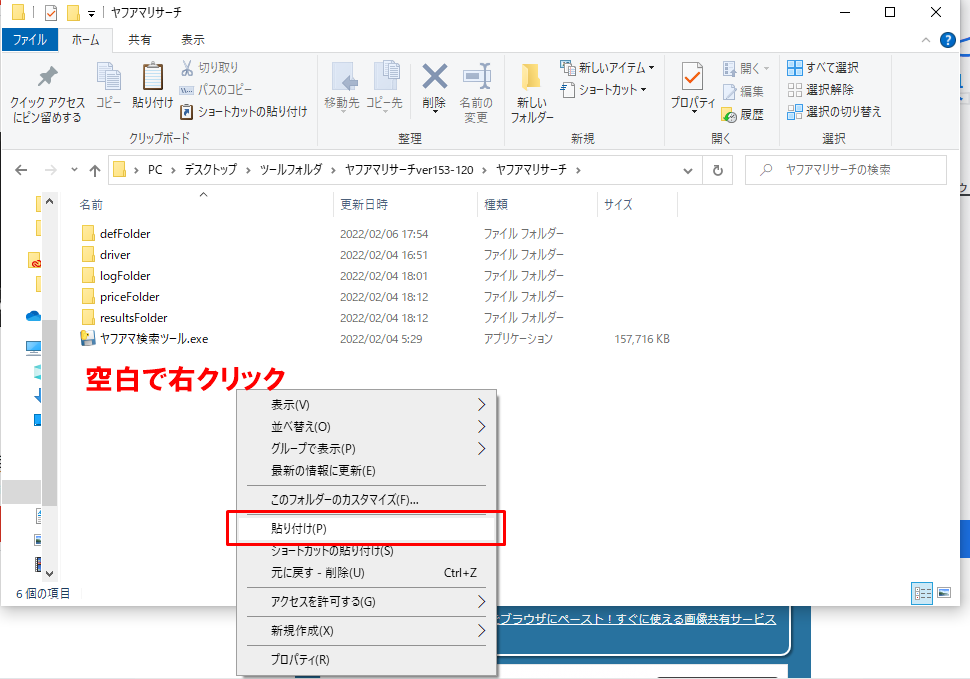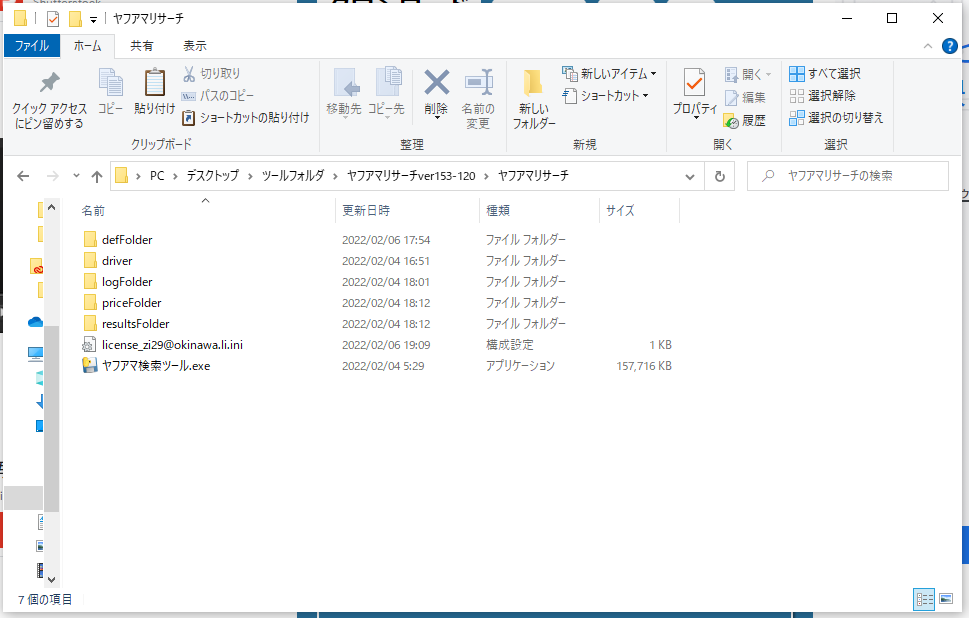※ご使用の前にGoogleChromeを必ずインストールしてください。
まだGoogleChromeをインストールしていない場合はこちらから
↓↓↓
https://www.google.com/intl/ja_jp/chrome/
【初期設定】
最新版はこちら
↓↓↓
Microsoft Defenderによりツールが起動しない場合の対処はこちら⇒
※Windowsのセキュリティソフト強化の影響でツールが起動しない事例が散見されます。
更新履歴
2025年5月6日ver191-150
画像識別に関するエラーを修正いたしました。
2025年5月6日ver190-150
ヤフオクの全面的な仕様変更によるエラーを修正しました。
リサーチツール・在庫管理ツール両方の修正が完了しております。
2024年11月3日ver1828-144
PCを新調したことによるSSL認証のエラーを修正しました。
2024年9月18日ver1827-144
セキュリティ対策に関するエラーを修正しました。
2024年5月4日ver1826-144_2
Chrome Driverのエラーを修正しました。
2024年4月30日ver1826-144
Chrome Driverのエラーを修正しました
2024年4月29日ver1825-144
Chrome Driverのエラーを修正しました。
2024年2月25日ver1824-144
Chrome Driverのエラーを修正しました。
2023年12月26日ver1821-144
ヤフオク出品者IDのブラック除外に関する修正を行いました。
2023年12月1日ver1820-144
軽微な修正を行いました。
2023年11月18日ver1819-144
Chromeドライバーを自動取得するように修正しました。
2023年11月15日ver1818-144
ヤフオクおよびAmazonの仕様変更に対応しました。
2023年11月7日ver1815-144
Chrome Driverを更新しました。
2023年9月23日ver1814-144
アマゾンの文字化けに関するエラーを修正しました。
2023年8月19日ver1813-144
chromedriverに関するエラーを修正しました。
2023年8月14日ver1812-144
在庫管理ツールのエラーを修正しました。
2023年8月12日ver1812-143
ヤフオク仕様変更によるエラーを修正しました。
2023年8月1日ver1811-143
実行時にフリーズするエラーを修正しました。
2023年5月22日
実行中に発生するエラーを修正しました。
2023年2月17日
ネットワークエラーを修正しました。
2023年1月24日
ヤフオクの仕様変更によるエラーを修正しました。
2022年11月23日
在庫管理ツールのエラーを修正しました。
2022年10月21日
ネットワークエラーと在庫管理ツールの不具合を修正しました。
2022年9月30日
軽微なバグを修正しました。
2022年9月10日
出品ファイルの更新、在庫管理のエラーを修正しました。
2022年8月29日
在庫管理ツールを一部修正いたしました。
2022年8月21日
並び順に「人気順」を追加しました。
また、海外発送を除外することができるようになりました。
2022年8月4日
軽微なバグを修正しました。
2022年8月1日
出荷作業日数が”None”になってしまうエラーを修正しました。
2022年7月31日
ヤフオクおよびAmazonの情報取得ができないエラーを修正しました。
また、途中でフリーズするエラーを解消しました。
※一方で、一部エラーが出やすい部分もありますので、その際はお問い合わせください。
7月10日Ver173-137
取得ページ数を増やすとアマゾン情報取得が途中でできなくなるエラーを修正しました。
2022年7月6日
アマゾンの情報取得ができないエラーを修正しました。
2022年7月1日
軽微なエラーを修正しました。
2022年6月26日
セキュリティソフト対策を実装しました。
2022年6月16日
アマゾンの情報取得時にエラーが出る不具合を修正しました。
2022年6月13日
在庫管理における一部のエラーを修正しました。
2022年6月11日
一部のエラーを修正しました。
2022年6月9日
出荷作業日数が”None”になってしまうエラーと在庫管理のエラーを修正しました。
2022年5月30日
ヤフオクの仕様変更により在庫管理が正常にできなくなっているエラーを修正しました。
(これまでご利用のツールはこの仕様変更で在庫管理機能が使えなくなっている可能性が高いです。)
2022年5月12日
エラーの修正をしました。
2022年5月10日
並び順含め、エラーを修正しました。
2022年5月2日
エラーを修正しました。
2022年4月20日
在庫管理時に、価格改定された商品の出荷作業日数が0になってしまうエラーを修正しました。
エラー後に途中再開してもすぐにエラーになるエラーを修正しました。
2022年4月10日
エラーの修正を行いました。
2022年3月31日
※着払い商品を出品しない仕様にしました。
※在庫管理時にブラックリストのキーワードを再度チェックする仕様にしました。(新しく追加したキーワードのものを現時点で出品してしまっていても在庫管理で削除されるようになります。)
ダウンロードが完了したら、ダウンロードフォルダを開きます。
『ヤフアマリサーチツール.zip』を右クリックしてファイルを展開します。
※zipファイルのままでは起動しません。
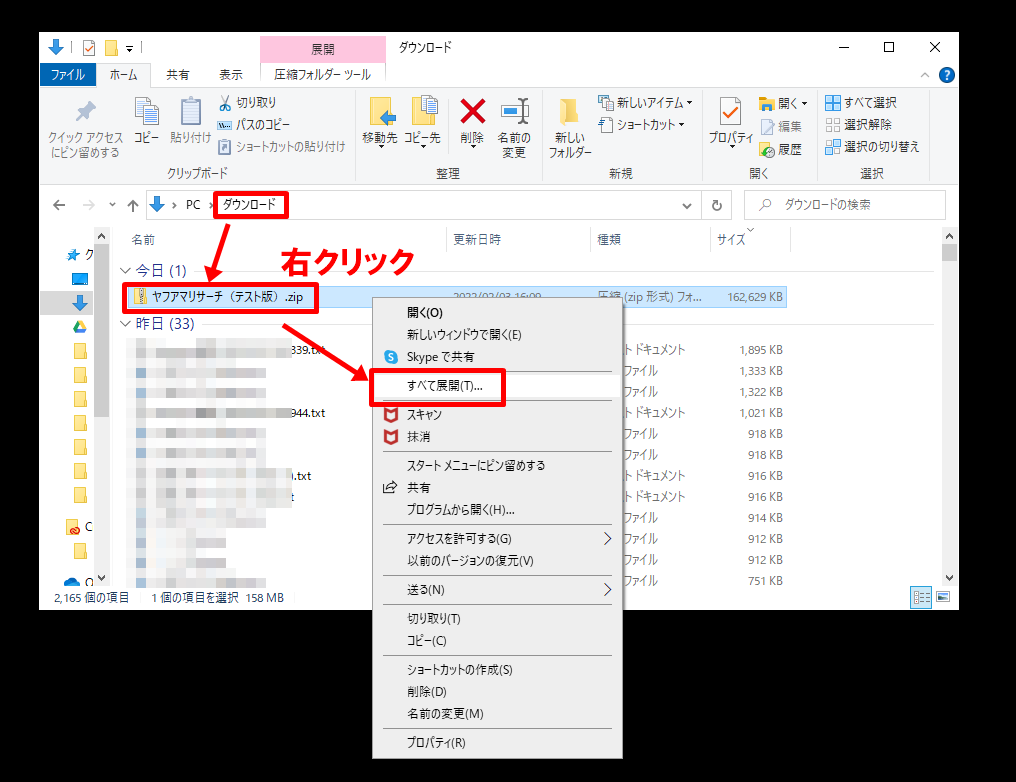
↓
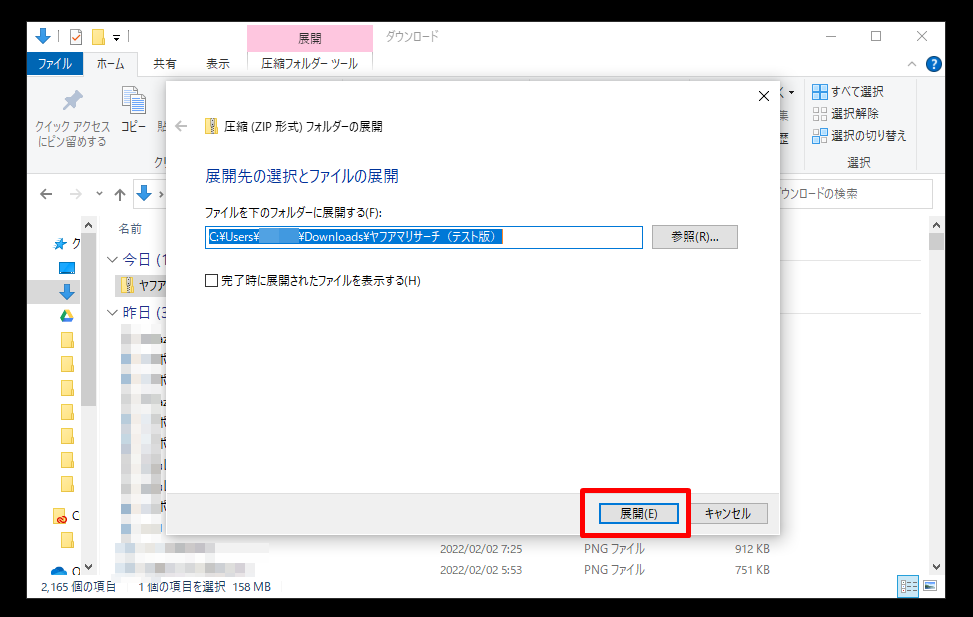
展開できたら、ファイルを開いて進みます。
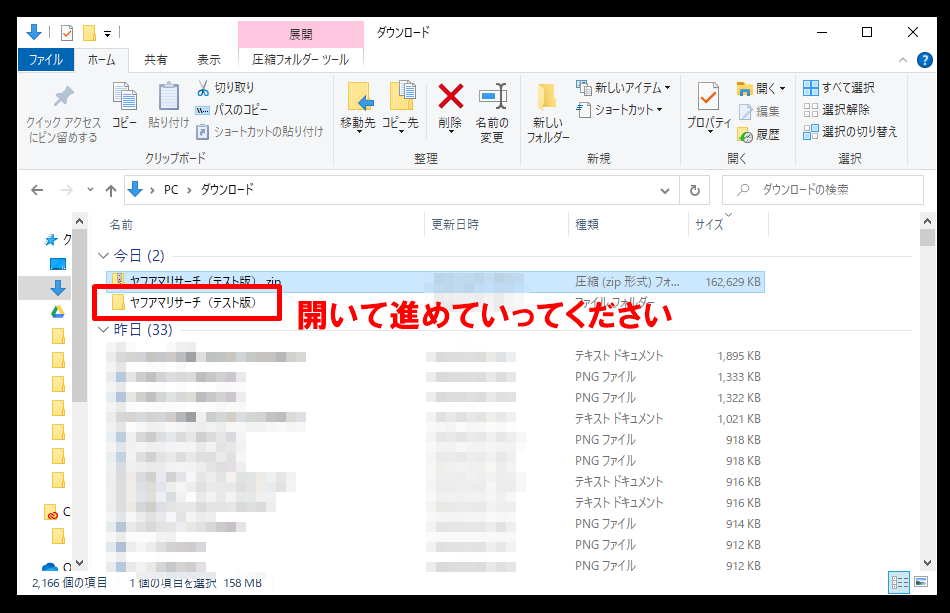
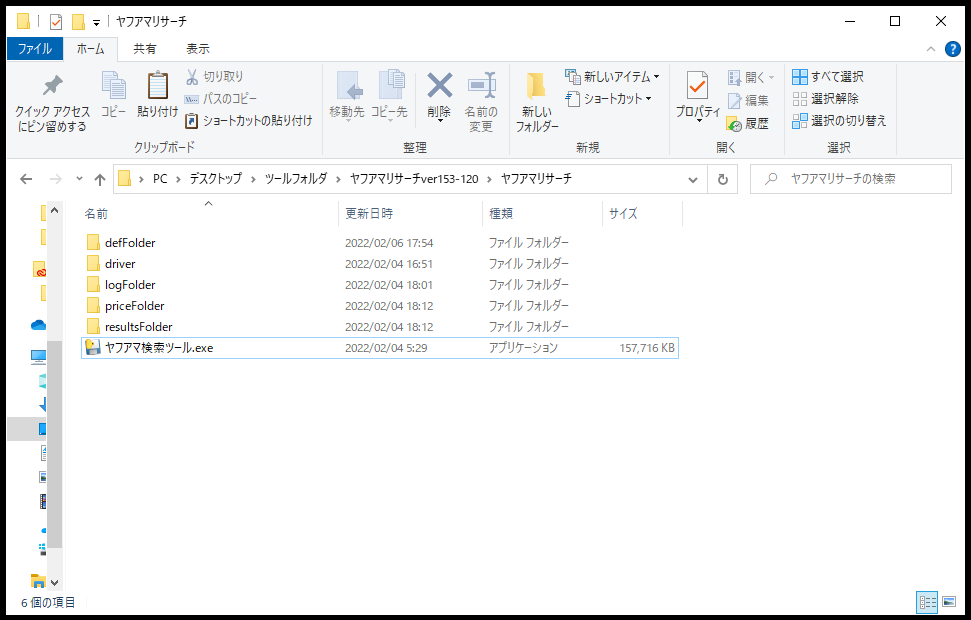
この画面が出ればOKです。
【ライセンスファイルについて】
次は『ライセンスファイル』の準備をします。
ライセンスファイルが無いと動作しません。
※ライセンスファイルには使用期限があります。
ツールを継続してご利用いただく場合、最新のものが必要になります。
ライセンスファイルのURLを開き、ダウンロードします。
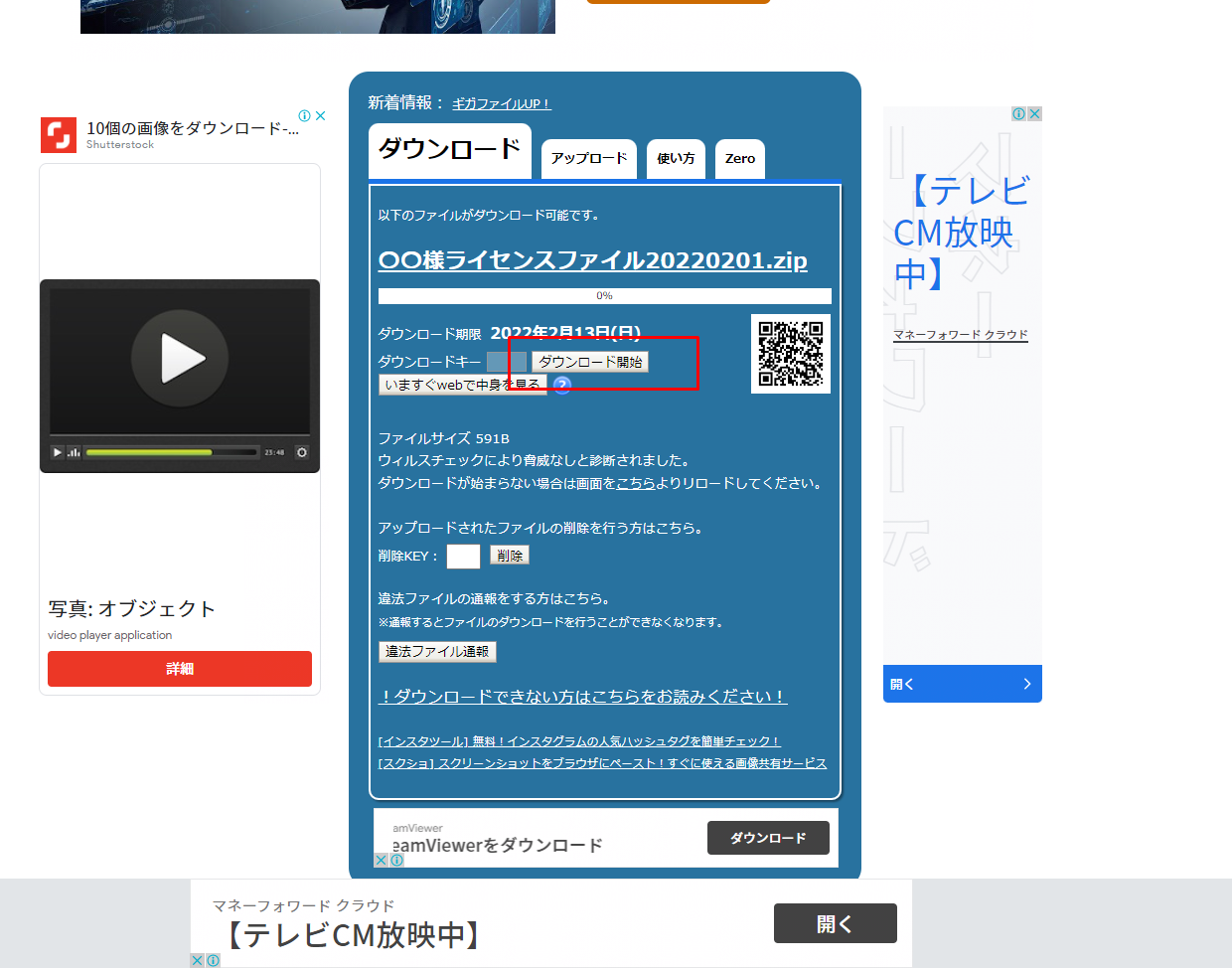
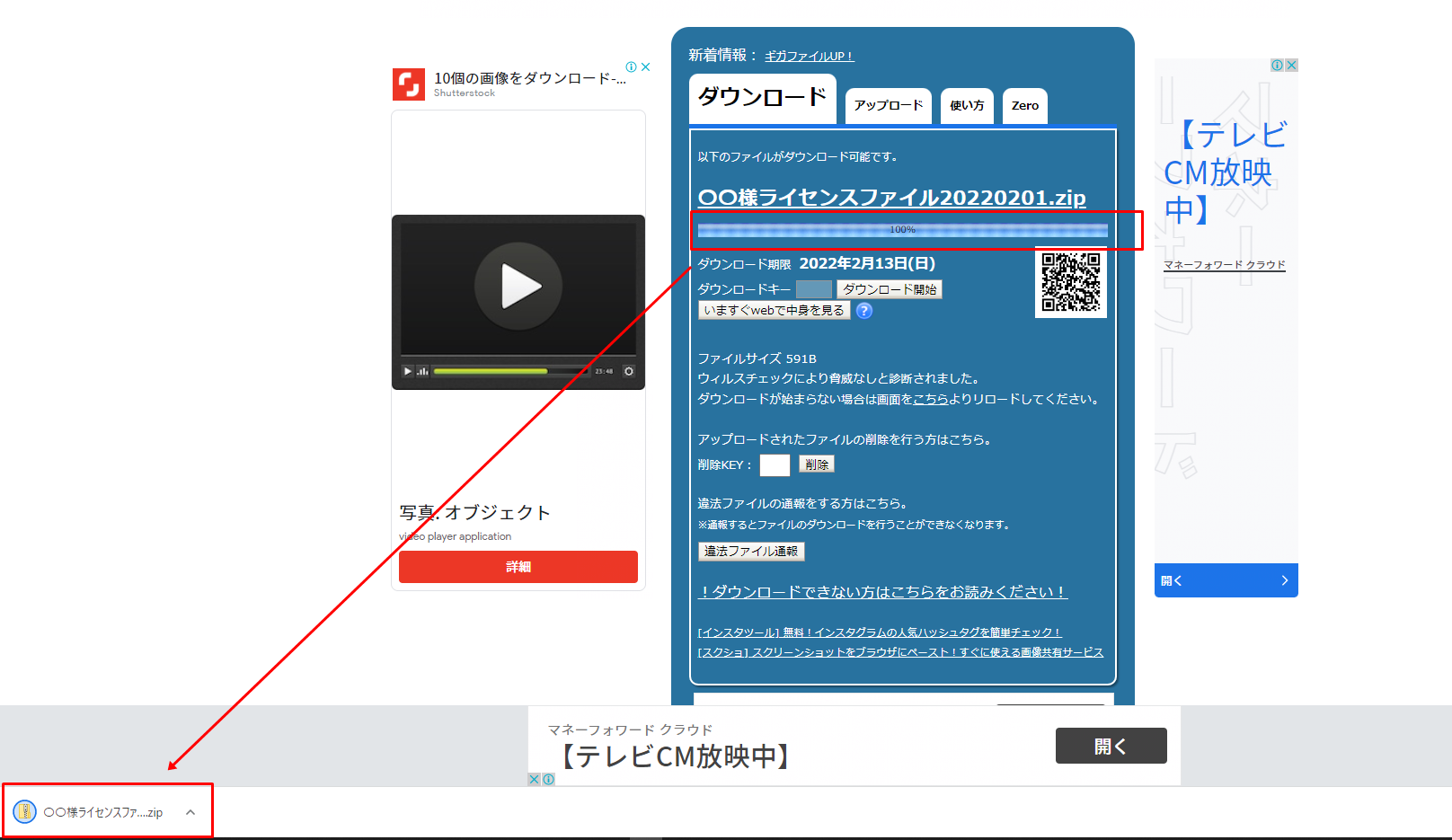
ダウンロードできたら、zipファイルを展開します。
zioファイルのままでは使えません。
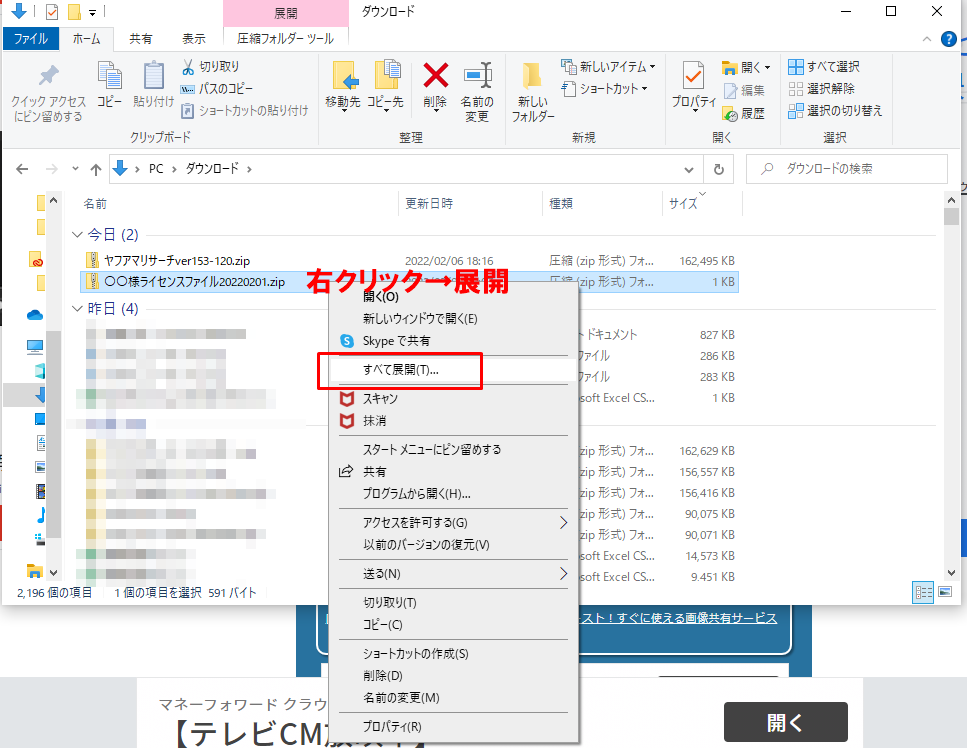
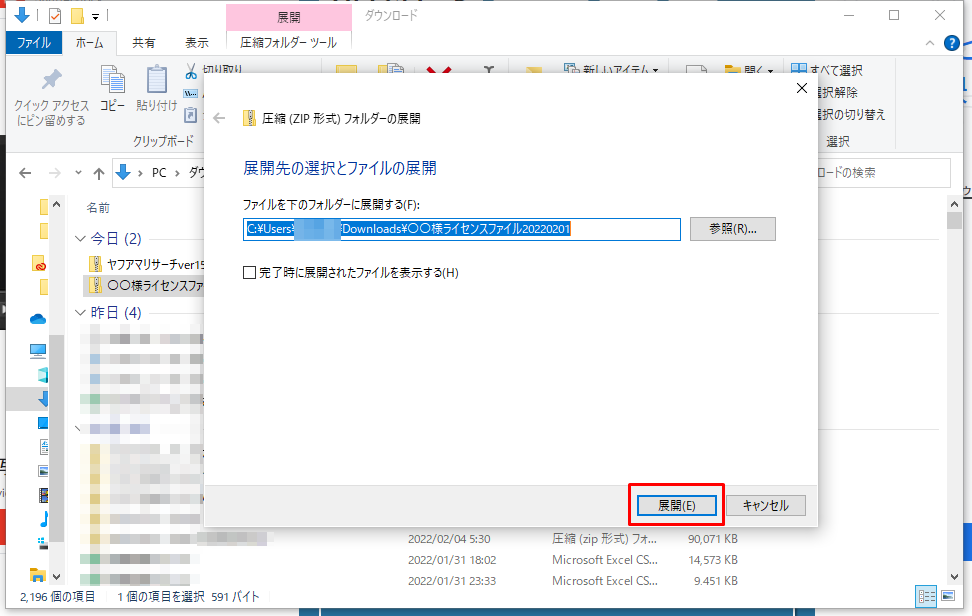
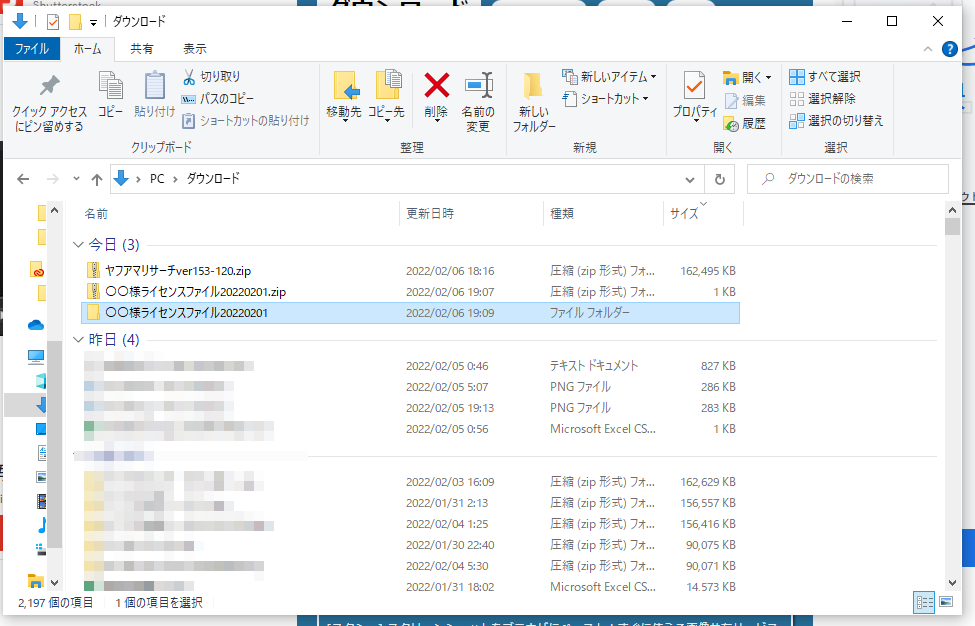
フォルダを開くと、
・ライセンスファイル
・ライセンス情報
のファイルが入っています。
ライセンスファイルをコピーして『ヤフアマリサーチ」のフォルダの中へと貼り付けてください。
ライセンスファイルがフォルダの中に入ったのが確認できたら、ツールを使うことができます。
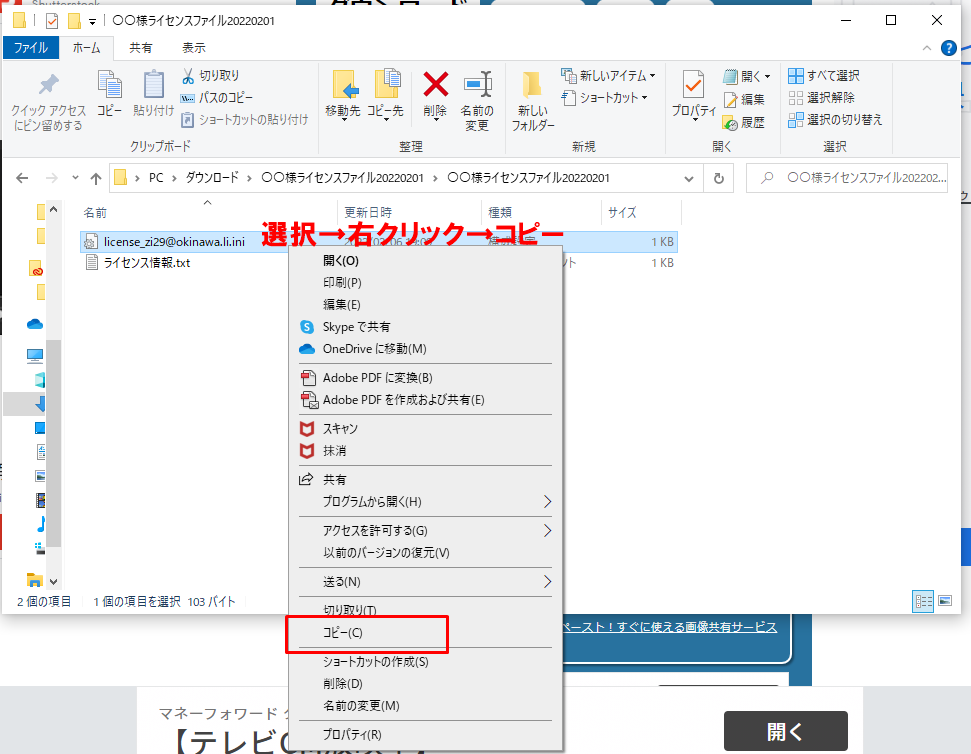
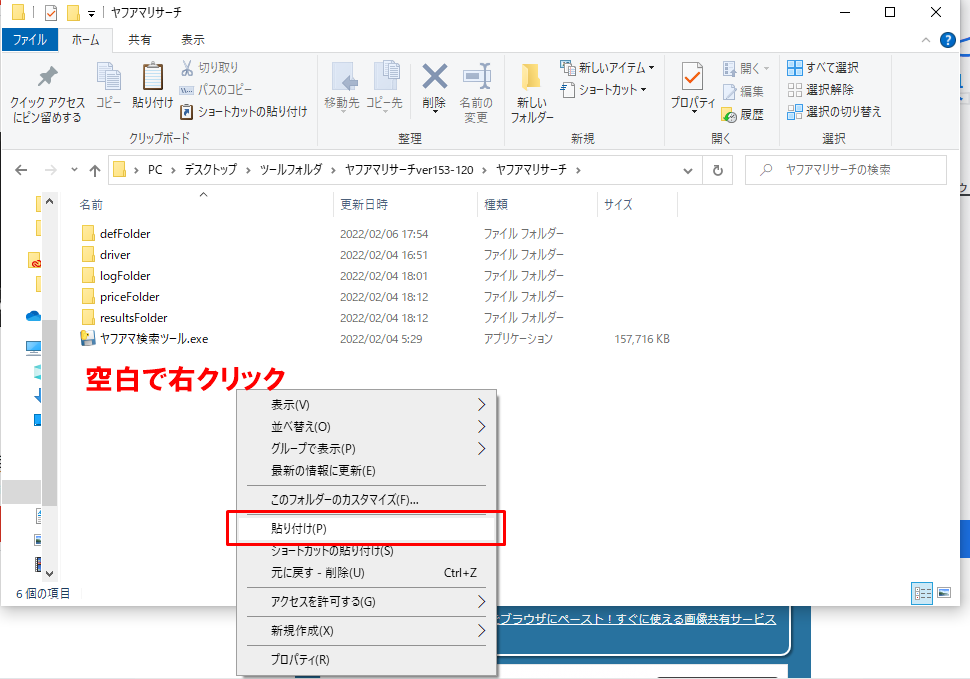
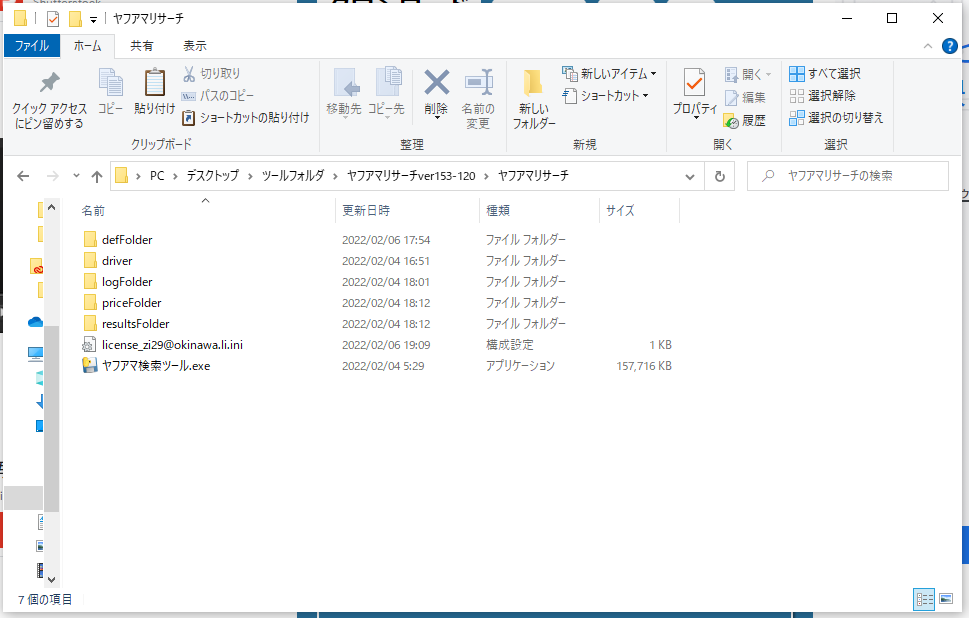
【ツールの起動・ログイン方法】
『ヤフアマ検索ツール.exe』をダブルクリックしてください。
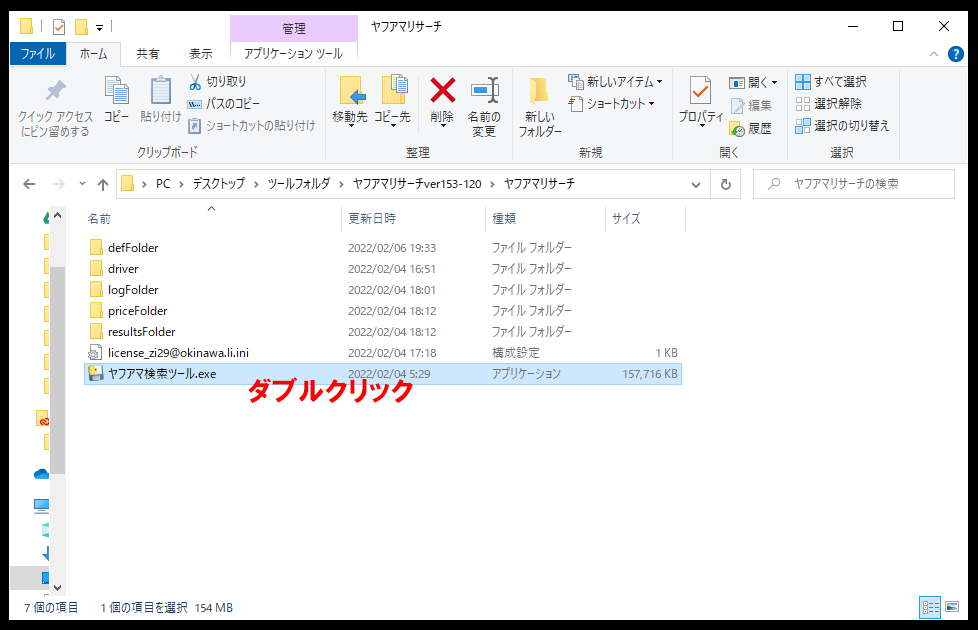
最初に確認が入りますので、「詳細情報」→「実行」と進めてください。
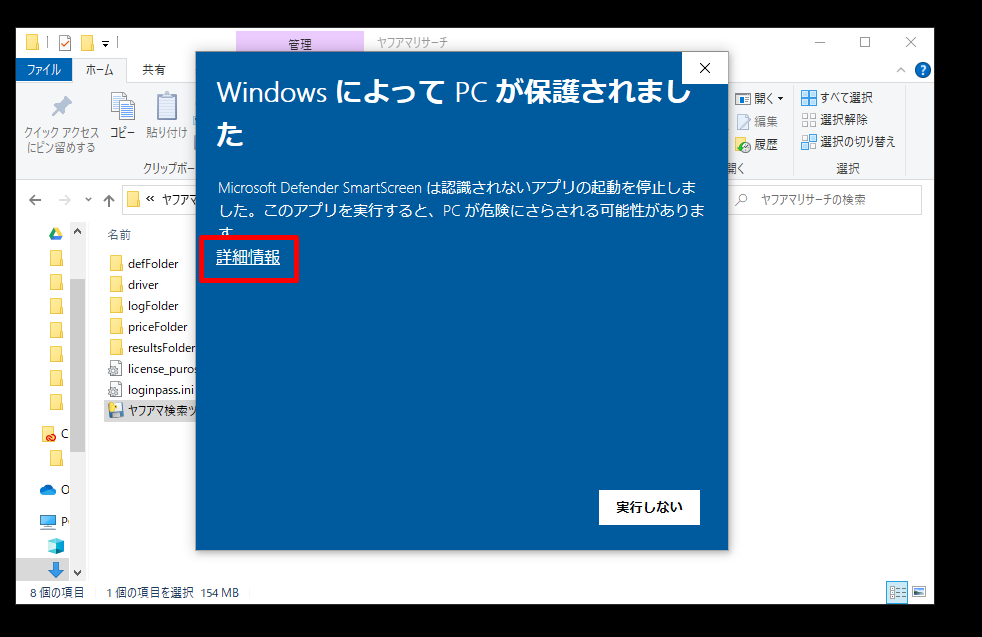
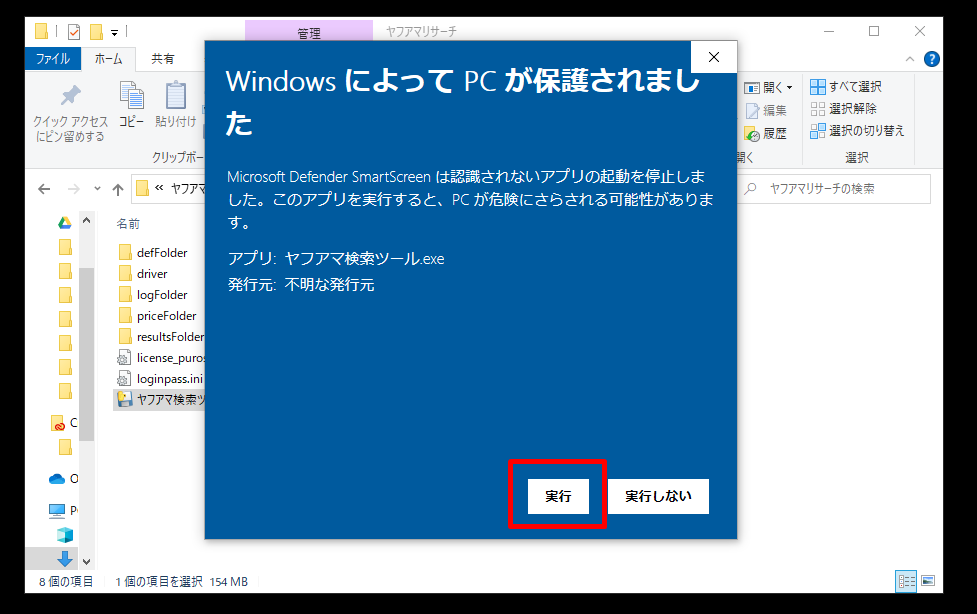
ログイン画面が開きます。
ツールの申請時に登録したメールアドレスとパスワードにてログインしてください。
『ライセンス情報』のテキストファイルにログイン情報が入ってますので、ご確認ください。
※「ログイン・パスワードを保持する。」にチェックをつけていただくと次回以降入力を省略できます。
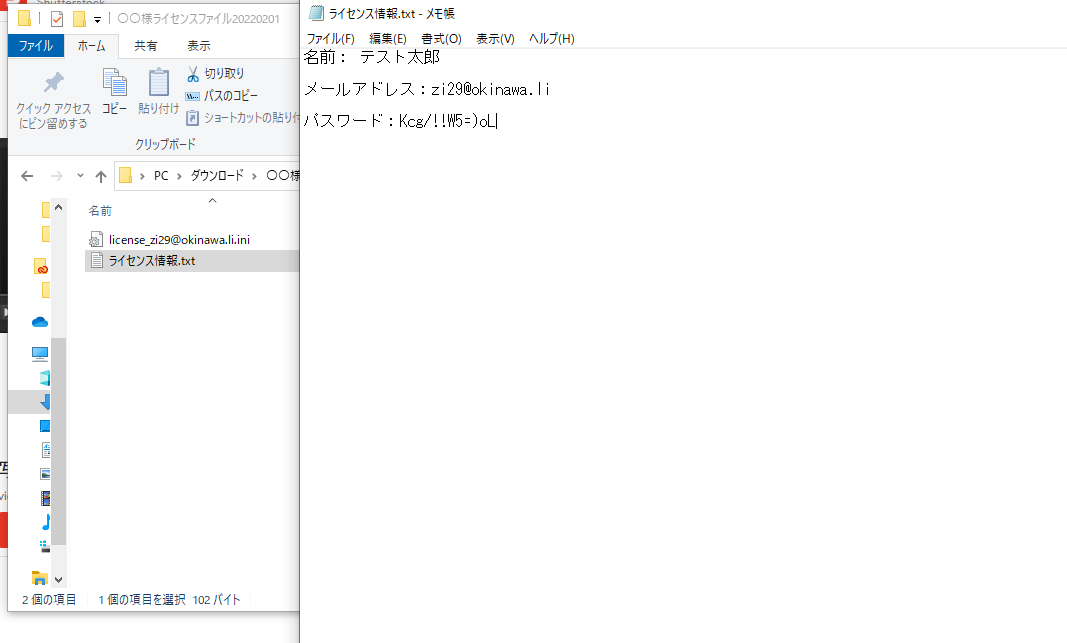
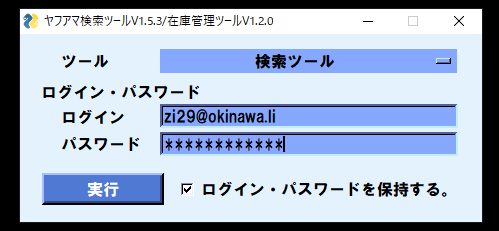
ツールのトップ画面が開きます。
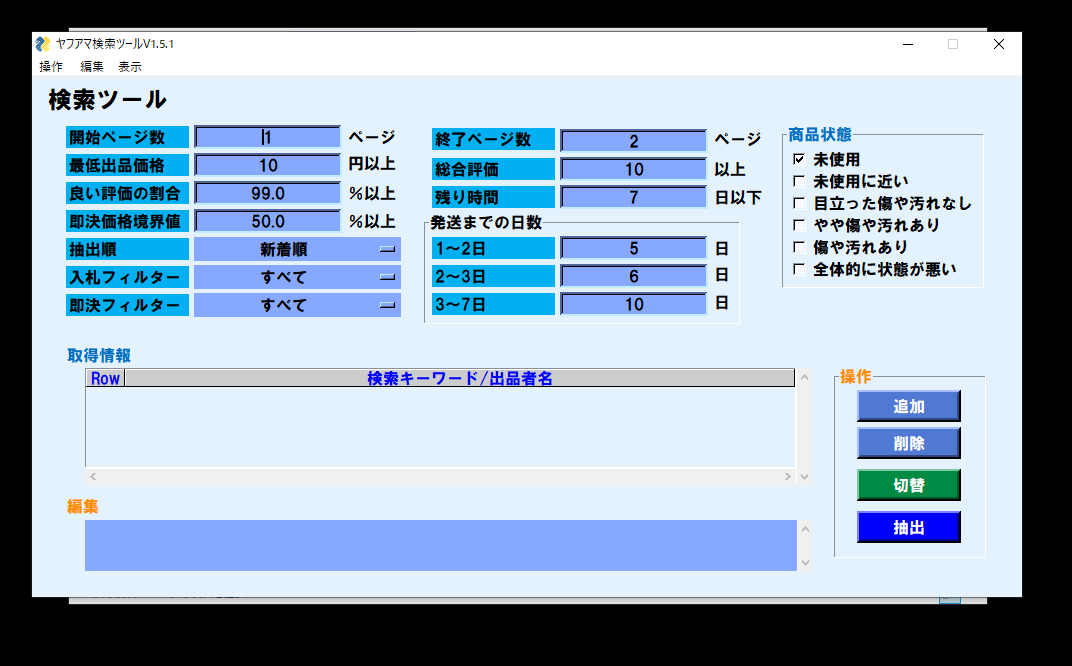
これで設定は完了です。
ツールを使った出品に移りましょう。
↓↓↓
【ライセンスファイルの更新方法】
ライセンスファイルには使用期限があります。
更新の場合は、今入っているライセンスファイル(と、「loginpass」と書かれたログイン保存ファイル)を削除してから新しいライセンスファイルを貼り付けてください。
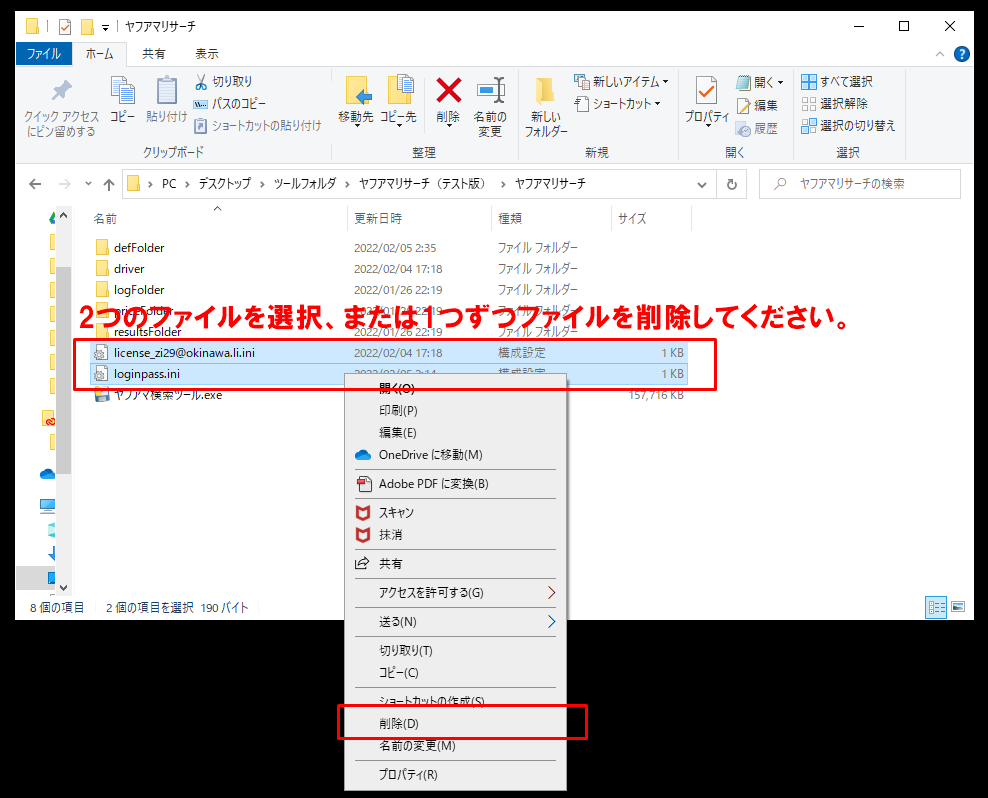
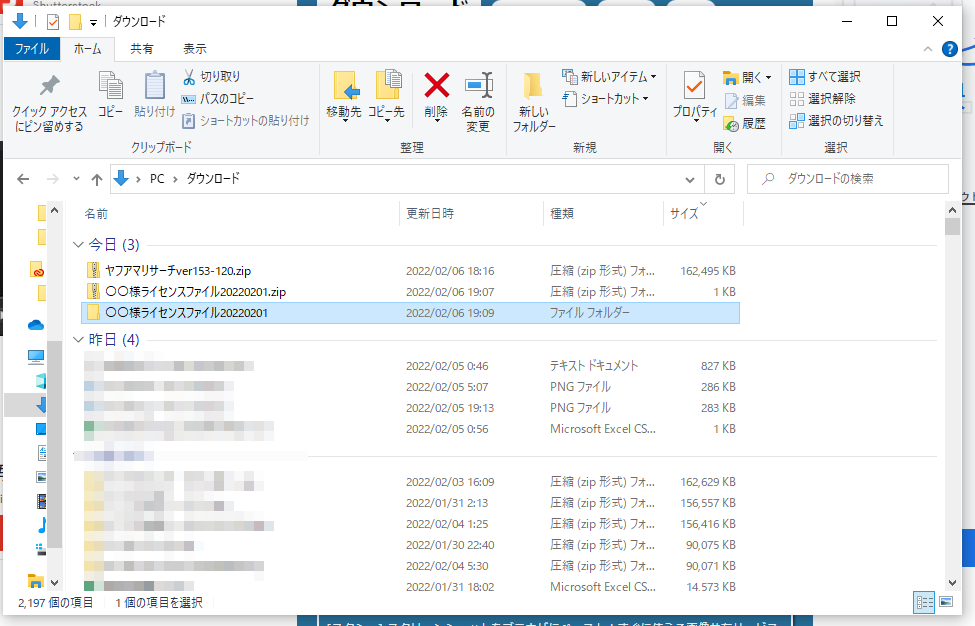
フォルダを開くと、
・ライセンスファイル
・ライセンス情報
のファイルが入っています。
ライセンスファイルをコピーして『ヤフアマリサーチ」のフォルダの中へと貼り付けてください。
ライセンスファイルがフォルダの中に入ったのが確認できたら、ツールを使うことができます。